1、我们打开iPhone X的桌面,然后进入到设置当中,在设置当中选择通用选项。
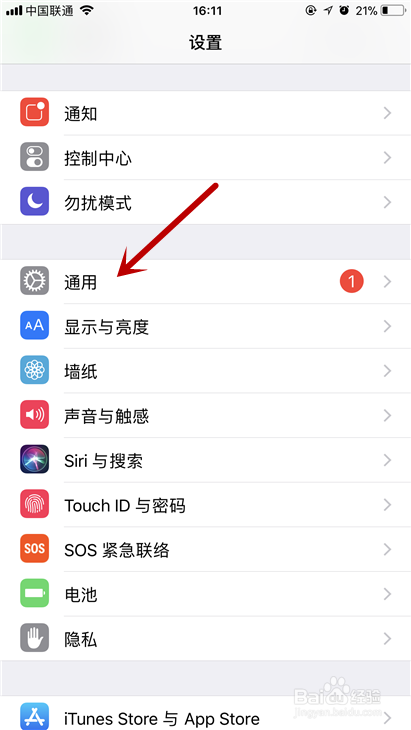
2、进入通用之后,里面有一个辅助功能,我们进入这个内容。
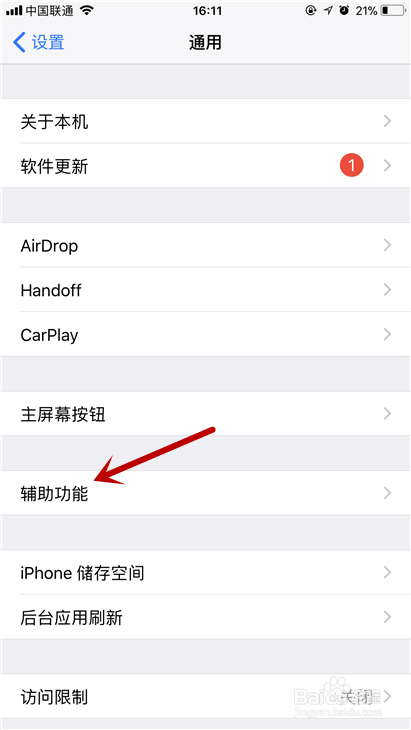
3、点击辅助功能之后,一直向下滑动屏幕。
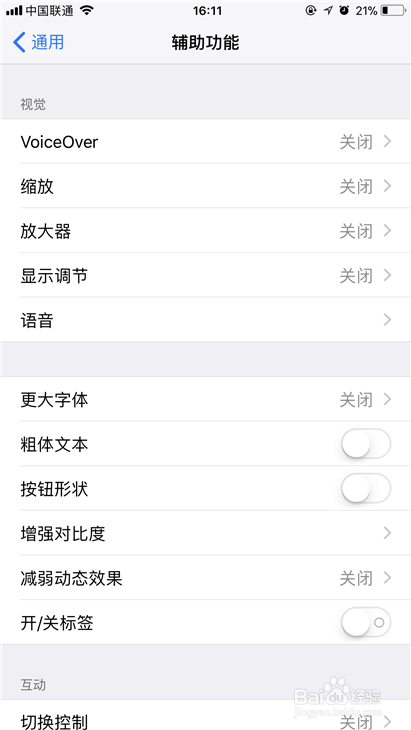
4、直到你看到一个选项叫做AssistiveTouch,点击这个进入,我们可以看到右侧是关闭状态,所以小圆点不存在。
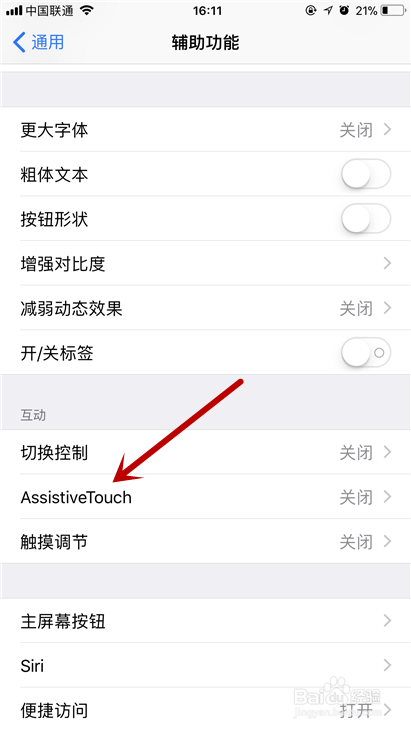
5、进入之后,点击一下右上角的开关按钮。

6、打开了之后,我们就能看到这个小圆点了,我们也可以设置一下不用时候的透明度。
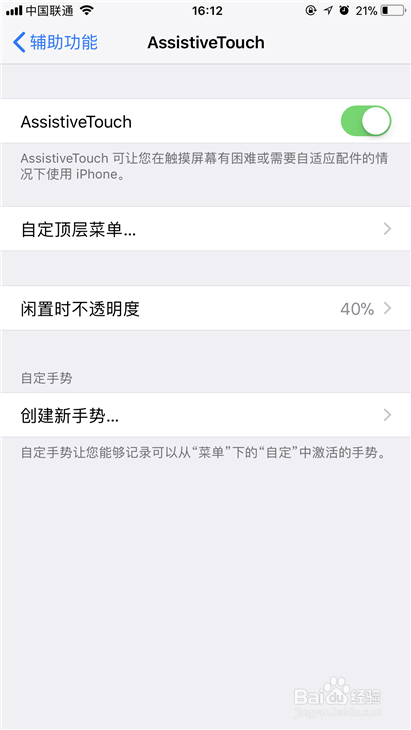
7、这样,在你桌面的时候,看上去它就没有那么碍眼了。

时间:2024-10-12 07:46:12
1、我们打开iPhone X的桌面,然后进入到设置当中,在设置当中选择通用选项。
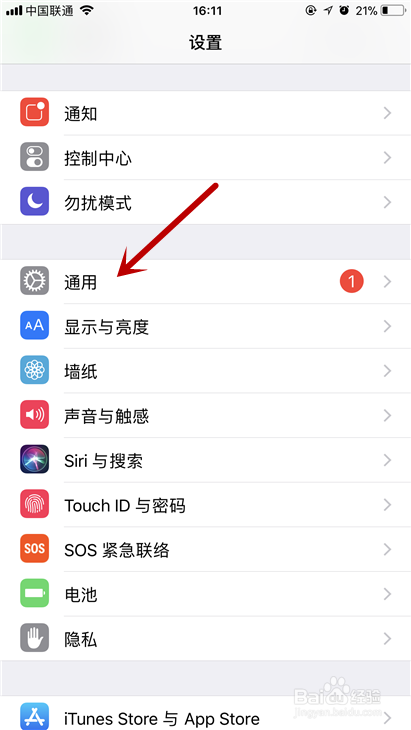
2、进入通用之后,里面有一个辅助功能,我们进入这个内容。
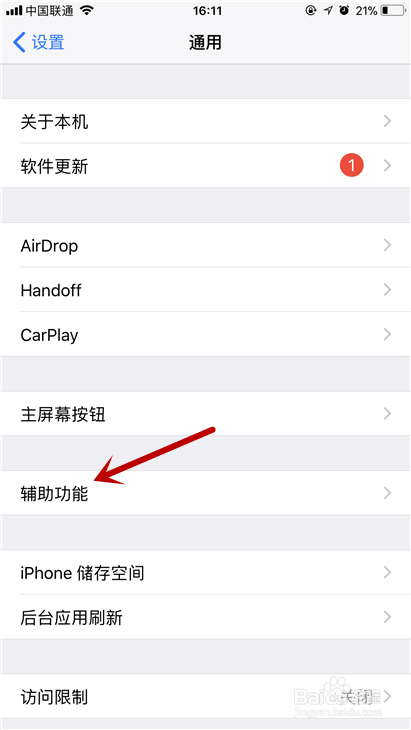
3、点击辅助功能之后,一直向下滑动屏幕。
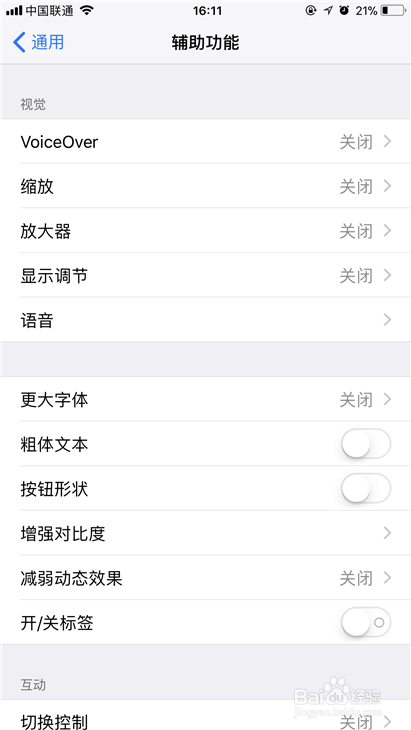
4、直到你看到一个选项叫做AssistiveTouch,点击这个进入,我们可以看到右侧是关闭状态,所以小圆点不存在。
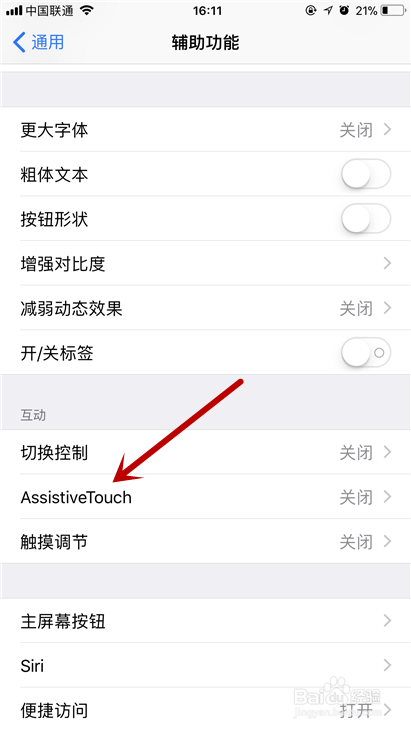
5、进入之后,点击一下右上角的开关按钮。

6、打开了之后,我们就能看到这个小圆点了,我们也可以设置一下不用时候的透明度。
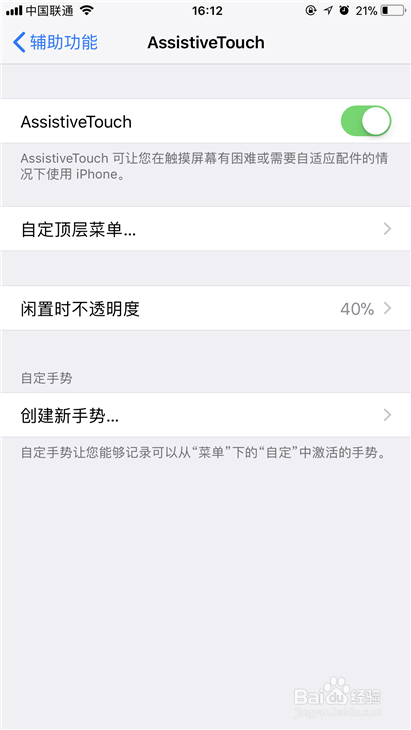
7、这样,在你桌面的时候,看上去它就没有那么碍眼了。

